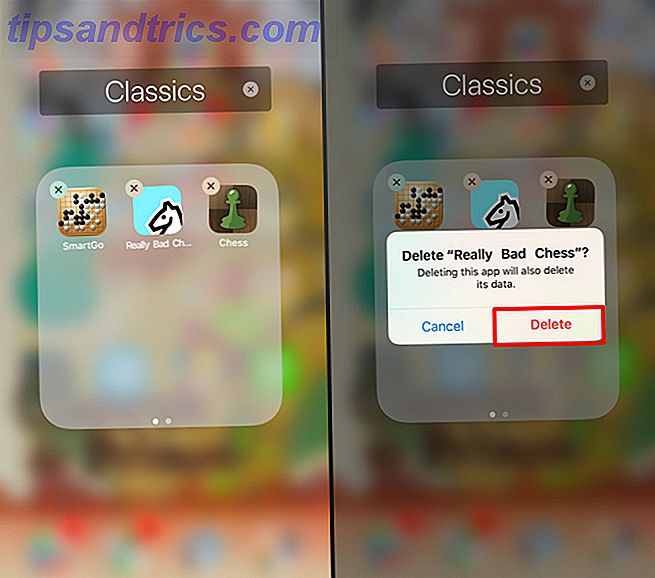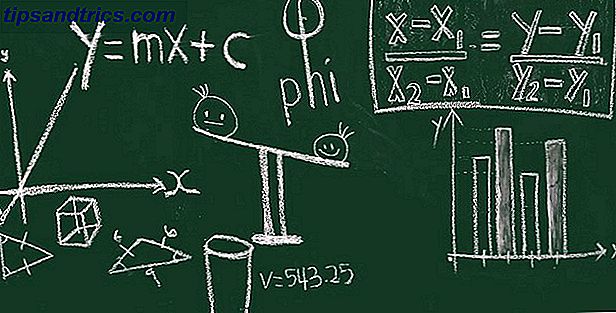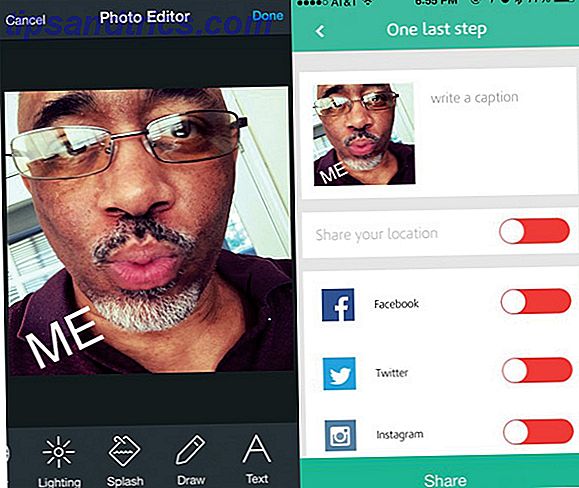Merci à un flux régulier de nouvelles fonctionnalités 6 Nouvelles fonctionnalités de WhatsApp que vous devriez connaître 6 nouvelles fonctionnalités de WhatsApp que vous devriez connaître Lorsque vous utilisez une application jour après jour, il est facile de passer à côté des nouvelles fonctionnalités qui sont ajoutées. Mais qu'avez-vous eu dans toutes ces mises à jour WhatsApp? Beaucoup. En savoir plus, WhatsApp bénéficie toujours d'une place parmi les applications de messagerie les plus populaires au monde. Que vous utilisiez WhatsApp comme alternative au SMS ou que vous envoyiez régulièrement des messages dans d'autres pays, il s'agit d'une solution gratuite, simple et puissante pour discuter.
Si vous voulez prendre votre utilisation de WhatsApp au prochain niveau, vous devriez profiter de ses nombreuses fonctionnalités 10 astuces cachées WhatsApp vous devez essayer dès maintenant 10 astuces cachées WhatsApp vous devez essayer dès maintenant Vous pourriez penser que vous savez tout sur WhatsApp. Cependant, comme tout ce qui touche à la technologie, il y a toujours plus de trucs, astuces et fonctionnalités à apprendre et à utiliser. Lire la suite . Certains d'entre eux sont faciles à trouver et d'autres sont bien cachés. Voici une liste des meilleures fonctionnalités - nouvelles et anciennes - tout utilisateur de WhatsApp devrait savoir.
1. Désactiver les confirmations de lecture
Par défaut, WhatsApp envoie des confirmations de lecture pour faire savoir aux autres que vous avez vu leurs messages Comment lire un message sans que l'expéditeur sache le lire Comment lire un message sans que l'expéditeur sache le lire Si vous voulez lire un message sans laissant l'autre personne savoir que vous avez vu leur message, cet article a votre solution. Lire la suite . Si vous préférez ne pas partager cette information, vous pouvez désactiver les confirmations de lecture pour rester incognito. Ouvrez WhatsApp, puis appuyez sur le bouton Menu à trois points dans le coin supérieur droit et appuyez sur Paramètres (Android) / appuyez sur le bouton Paramètres en bas à droite (iOS). Ensuite, allez dans Compte> Confidentialité .
Décochez la case pour les confirmations de lecture et vous arrêterez de les envoyer. Toutefois, cette désactivation vous empêche également de voir les reçus de lecture d'autres personnes. Et vous ne pouvez pas désactiver les reçus pour les discussions de groupe.

2. Comprendre les coches et vérifier les temps de lecture
En supposant que vous n'avez pas les reçus de lecture désactivés, vous verrez peu de coches sous les messages. Savoir ce que cela signifie Que signifient les coche dans WhatsApp et Telegram? Que signifient les coche dans WhatsApp et Telegram? Si vous utilisez WhatsApp ou Telegram, vous avez probablement vu les coches sous vos messages. Voici ce qu'ils signifient réellement. En savoir plus vous permet de savoir si un message n'a pas été envoyé ou si votre ami a vu un message mais n'a pas répondu:
- Une coche grise signifie que votre message a été envoyé, mais pas remis à l'autre partie. WhatsApp travaille toujours sur l'envoi - peut-être que votre connexion est inégale.
- Deux coches grises signifient que votre message a été livré avec succès, mais l'autre personne ne l'a pas encore vu.
- Deux coches bleues apparaissent lorsque votre ami a ouvert et a vu votre message. Dans une conversation de groupe, vous ne verrez que ces chèques bleus lorsque tous les membres du groupe auront vu le message.
Pour plus d'informations, vous pouvez appuyer sur l'un de vos propres messages, puis sur l'icône Info dans la barre supérieure. Cela ressemble un peu à l'intérieur d'un cercle et vous montre exactement quand Comment voir l'heure exacte Votre message WhatsApp a été lu Comment voir l'heure exacte Votre message WhatsApp a été lu Saviez-vous que vous pouvez réellement savoir l'heure exacte de votre message WhatsApp a été lu? En savoir plus Votre interlocuteur (ou chaque membre d'un groupe de discussion) a vu votre message. C'est pratique pour voir combien de temps il leur a fallu pour voir votre message ou confirmer qu'ils l'ont vu avant un certain temps.

3. Publier les mises à jour de statut
WhatsApp vous permet toujours de poster un court texte sur votre profil, mais la plupart des gens en ont probablement défini un et ne l'ont plus jamais modifié. Récemment, il a ajouté la possibilité de créer un statut à court terme WhatsApp réinvente la mise à jour Humble Statut WhatsApp réinvente la mise à jour Humble Statut Jusqu'à présent, WhatsApp a seulement offert une forme très basique de mises à jour de statut. Mais avec sa dernière mise à jour, WhatsApp est en train de tout changer. Lire la suite à la Instagram ou Snapchat. Pour l'utiliser, passez sur l'onglet État et cliquez sur Mettre à jour l'état . Vous pouvez ensuite télécharger une photo à partir de votre téléphone ou en prendre une nouvelle à partir de l'application. Maintenez le bouton de l'appareil photo pour prendre une courte vidéo à la place.

Donnez-lui une seconde et WhatsApp va télécharger votre statut. Il reste en vie pendant 24 heures et suit le nombre de personnes qui l'ont vu. Vous pouvez en télécharger un autre avant l'expiration de l'original si vous le souhaitez. Pour voir les autres personnes que vous suivez, consultez la section Mises à jour récentes de l'onglet État .
4. Diffuser des messages à tous
Imaginez ceci: vous voulez envoyer un message à beaucoup de vos amis, mais vous ne voulez pas les ajouter tous à un message de groupe sur WhatsApp. Vous pouvez poster sur Facebook, mais cela vient avec son propre ensemble de problèmes. La solution utilise la fonctionnalité de diffusion dans WhatsApp. Appuyez sur Menu> Nouvelle diffusion sur Android ou Diffusion sur iOS.

Comme l'utilisation de BCC dans un email 5 Outils pour écrire de meilleurs emails que les gens liront et répondront à 5 outils pour écrire de meilleurs emails que les gens vont lire et répondre à l'écriture n'est pas la tasse de thé de tout le monde. Mais vous n'avez pas besoin d'être un grand écrivain pour envoyer un super e-mail. Tout ce dont vous avez besoin, ce sont quelques outils pour assurer des messages de qualité. En savoir plus, cela vous permet de sélectionner des contacts dans votre liste et d'envoyer un message à chacun d'eux individuellement. Au lieu de créer un message de groupe, cela envoie simplement un seul message à chacun d'entre eux comme si vous aviez pris le temps de le copier et de le coller à tout le monde. Mais cela prend un dixième du temps.
5. Faire des appels
WhatsApp peut être un messager en premier, mais vous pouvez également faire des appels vocaux et vidéo avec lui. Glissez sur l'onglet Appels et utilisez le bouton au bas de l'écran pour imiter un nouvel appel. Vous pouvez sélectionner n'importe quel contact. Utilisez l'icône du téléphone pour un appel vocal et l'icône de l'appareil photo pour un appel vidéo.
Cela économise des minutes si vous avez un plan d'appel limité et fournit une alternative pour voyager. Tant que vous avez Wi-Fi Comment faire pour trouver Totalement gratuit Accès Internet illimité Presque n'importe où Comment trouver Totalement gratuit Accès Internet illimité Presque partout Nous aimons tous un freebie de temps en temps. La connexion Wi-Fi gratuite est au sommet de la plupart des listes lorsque nous voyageons. Définissez avec ces outils et astuces pour trouver des hotspots WiFi gratuits dans le monde entier. Lire la suite, vous pouvez faire des appels!
6. Utilisez WhatsApp sur le Web
Si vous travaillez à votre bureau et que vous êtes en train de discuter, vous n'avez pas à décrocher votre téléphone pour répondre. Utilisation de WhatsApp Web WhatsApp Web: Comment utiliser WhatsApp sur votre PC WhatsApp Web: Comment utiliser WhatsApp sur votre PC En plus de supporter toutes les plates-formes mobiles, WhatsApp a maintenant lancé un client Web, de sorte que vous pouvez enfin utiliser WhatsApp sur votre PC et synchroniser avec votre téléphone. En savoir plus, vous pouvez suivre vos conversations et taper plus rapidement à l'aide du clavier de votre ordinateur.
Pour l'utiliser, appuyez sur Menu> WhatsApp Web sur Android ou Paramètres> WhatsApp Web sur iOS. Visitez WhatsApp Web sur votre PC et scannez le code QR résultant pour lier vos comptes. Ensuite, vous pouvez discuter sur le contenu de votre coeur sur le grand écran. Les bavards sérieux peuvent télécharger WhatsApp pour leur bureau de Windows ou de Mac aussi.

Pour une expérience de clavardage optimale, découvrez les alternatives tierces à WhatsApp Web 4 Les applications de messagerie et les clients meilleurs que les messagers officiels 4 Les applications de messagerie et les clients les plus performants Les applications de messagerie tout-en-un que les versions Web officielles, voici quelques applications de chat incroyables que vous devriez utiliser sur vos ordinateurs Windows, Mac ou Linux. Lire la suite .
7. Sauvegardez vos chats
Vos conversations passées sont probablement importantes pour vous. Tout comme d'autres données importantes sur votre téléphone, vous ne voulez pas les perdre Comment faire pour récupérer accidentellement WhatsApp Messages Comment récupérer accidentellement WhatsApp Messages Un simple clic sur la mauvaise option et votre historique de chat WhatsApp est supprimé. Comment le restaurez-vous? Pour en savoir plus, sauvegarder est essentiel Sauvegardez votre téléphone Android aujourd'hui avant qu'il ne soit trop tard Sauvegardez votre téléphone Android aujourd'hui avant qu'il ne soit trop tard Si vous avez perdu votre téléphone aujourd'hui (ou s'il a été volé ou endommagé), auriez-vous toutes vos photos?, contacts et données? Assurons-nous que tout est correctement sauvegardé. Lire la suite . Heureusement, WhatsApp peut le faire pour vous afin que vous ne perdiez jamais un message.
Pour les utilisateurs de l'iPhone, accédez à Paramètres> Paramètres du chat et appuyez sur Chat Backup . Assurez-vous que la fonction Sauvegarde automatique est activée (la définition de la fonction Tous les jours est une bonne idée) ou appuyez sur Sauvegarder maintenant pour créer une nouvelle sauvegarde. Vos données WhatsApp sont envoyées à iCloud pour plus de sécurité.
Sur Android, dirigez-vous vers Paramètres> Chats> Sauvegarde de chat . Vérifiez les paramètres ici pour vous assurer que vous sauvegardez régulièrement. Vous pouvez remplacer la sauvegarde automatique par Google Drive par Quotidien, Hebdomadaire ou Mensuel . Cochez Inclure les vidéos si vous souhaitez que ceux-ci restent également en sécurité. Vous pouvez également cliquer sur le bouton Sauvegarder pour exécuter une sauvegarde immédiatement.

8. Messages étoiles
Au milieu de toutes les plaisanteries et de mégots 4 endroits pour trouver les memes de jeu hilares 4 endroits pour trouver les mèmes de jeu hilares Les mèmes sont une grande partie de la culture de jeu en ligne. Trouvons quelques ressources qui te fourniront des centaines de mèmes pour votre plaisir. Lire la suite, quelqu'un pourrait effectivement vous envoyer un message important. Vous ne voulez pas fouiller dans une centaine de messages pour le retrouver plus tard, vous devriez donc commencer par des messages utiles pour les trouver facilement plus tard.
Pour ce faire, appuyez longuement sur un message et appuyez sur l'icône étoile qui apparaît dans la barre supérieure. Plus tard, lorsque vous souhaitez rappeler un message étoilé, cliquez sur le nom du chat ci-dessus, puis sur Messages favoris . Cela vous montre tout ce que vous avez joué, et vous pouvez cliquer sur la flèche à côté d'un message pour le voir en contexte si nécessaire.

9. Envoyer des fichiers GIF, des messages vocaux et plus encore
Ne limitez pas vos messages WhatsApp au texte. Vous trouverez une variété de façons amusantes de communiquer 6 nouvelles fonctionnalités WhatsApp que vous devez savoir: Statut, recherche GIF, et plus 6 nouvelles fonctionnalités WhatsApp, vous devez savoir: Statut, recherche GIF, et plus Les nouvelles fonctionnalités de WhatsApp le rendent plus comme une application de réseautage social, et vous donne beaucoup plus de façons de communiquer avec vos amis. Apprenez ce qu'ils sont, et comment les utiliser, ici. En savoir plus à partir de la barre de discussion sans même quitter l'application.
Appuyez sur le bouton Emoji, puis sur l'onglet GIF en dessous pour accéder à la vaste bibliothèque de fichiers GIF proposés par Tenor. Utilisez l'icône de recherche pour trouver le GIF parfait pour réagir au commentaire stupide de votre ami et vous pouvez l'envoyer directement à partir de l'application.
Voir l'icône du microphone à droite de la zone de texte? Tenez votre doigt dessus pour enregistrer un message vocal, puis relâchez lorsque vous avez terminé et il enverra. Si vous changez d'avis, faites glisser votre doigt vers la gauche pour annuler le message.
Appuyez sur l'icône du trombone pour ajouter des documents, de l'audio, des images ou un contact à partir de votre téléphone. Vous pouvez également appuyer sur Lieu pour partager où vous en êtes avec vos contacts.

10. Personnaliser les notifications
Si vous êtes dans un groupe de discussions de groupe, vous n'avez probablement pas besoin de savoir immédiatement à propos de chaque nouveau message dans chacun d'eux. Prendre quelques minutes pour personnaliser votre notification peut vous garder sain d'esprit.
Appuyez longuement sur un clavardage sur l'écran d'accueil et appuyez sur l'icône du microphone avec une ligne pour temporairement désactiver le clavardage. Cela vous permet de faire taire les notifications (mais les affiche toujours) pendant un certain temps sans quitter le chat.

Si vous préférez modifier les notifications, appuyez sur le nom du groupe, puis utilisez le bouton Menu pour sélectionner Infos groupe . Choisissez Notifications personnalisées, puis cochez la case Utiliser les notifications personnalisées . Vous pouvez régler le son, les vibrations et les paramètres contextuels. Utiliser un son différent Rendre votre sonnerie impressionnante avec des sons de jeu vidéo rétro Rendre votre sonnerie impressionnante avec des sons de jeu vidéo rétro Si vous utilisez encore la sonnerie générique fournie avec votre téléphone, il est temps de changer. Pourquoi ne pas utiliser de la musique de jeu vidéo classique une nouvelle sonnerie impressionnante? Lire la suite pour certains groupes vous permettra de les identifier sans même regarder votre téléphone.
Quelles caractéristiques de WhatsApp aimez-vous?
Nous avons couvert 10 caractéristiques importantes que toute personne utilisant WhatsApp devrait savoir, mais ce n'est pas là que le plaisir se termine. Les utilisateurs d'Android peuvent installer d'autres applications pour améliorer encore WhatsApp Rendre WhatsApp meilleur avec 5 applications Android gratuites et incroyables Améliorer WhatsApp avec 5 applications Android incroyables et gratuites Il y a quelques applications Android qui rendent WhatsApp encore meilleur qu'avant, ajoutant des choses que vous n'obtiens pas autrement. Si vous utilisez un téléphone Google, vous devez les télécharger. En savoir plus, et n'importe qui peut ajouter des services à WhatsApp 7 Services puissants que vous pouvez utiliser dans WhatsApp 7 Services puissants que vous pouvez utiliser dans WhatsApp WhatsApp a commencé comme un client de messagerie instantanée multiplateforme, mais a depuis ajouté de nombreuses nouvelles fonctionnalités. Voici quelques-uns des nouveaux services les plus puissants à ajouter. Lire la suite pour étendre ses fonctionnalités. L'application de messagerie la plus populaire au monde s'améliore constamment et ces conseils vous garantissent une expérience optimale.
WhatsApp ne le coupe pas pour vous? Découvrez comment il se compare à Telegram WhatsApp vs Telegram: Quelle est la meilleure application de messagerie? WhatsApp vs Telegram: Quelle est la meilleure application de messagerie? Dans la bataille pour la meilleure application de messagerie sur Android, qui prend le gâteau: WhatsApp ou Telegram? Lire la suite, l'un de ses concurrents. Et assurez-vous de connaître les menaces de sécurité auxquelles sont confrontés les utilisateurs de WhatsApp 4 Menaces de sécurité Les utilisateurs de WhatsApp doivent connaître 4 menaces de sécurité Les utilisateurs de WhatsApp doivent savoir que WhatsApp est devenu le plus grand nom des applications de messagerie, de nombreux escrocs tentant de profiter des utilisateurs. . Vous serez surpris du nombre de menaces à votre sécurité WhatsApp. Lire la suite .
Qu'est-ce que vous aimez le plus à propos de WhatsApp? Quelles autres caractéristiques cachées les utilisateurs devraient-ils connaître? Partagez vos meilleurs conseils pour utiliser l'application dans les commentaires, et assurez-vous de partager cela avec vos amis utilisant WhatsApp!